Két faktor hitelesítés engedélyezése Zapier-fiókjában

A Zapier lehetővé teszi a kétfajta hitelesítés engedélyezését a fiókba való bejelentkezés biztonságához. Ez a következőképpen történik:
A Zapier az egyik kedvenc online szolgáltatásom. Ez lehetővé teszi számomra, hogy egyszerű automatizálási feladatokat állítson fel különböző felhőalapú szolgáltatások, például a Gmail, a Dropbox és a OneDrive között. Ma Zapier e-mailt küldött nekem, hogy megkísérelje visszaállítani a jelszavam. Nem jó. Úgy tűnik, hogy valaki meg akarja támadni a számlám.
Miközben visszaállítottam a jelszavam (csak beeset…), észrevettem, hogy a Zapier most már támogatja a kétfajta hitelesítést (2FA). Mint tudod, mindig arról beszélünk, hogy mennyire fontos engedélyezni a Két tényező hitelesítését. online. Tehát ezt szem előtt tartva kövesse, amint engedélyezem a Zapier-számlámra
- Bejelentkezni Zapier > Kattintson Lefele nyíl a Profil mező mellett
- Kattints Beállítások
- Kattints a Biztonság Tab
- Kattints Engedélyezze Két tényező hitelesítése
Két faktor hitelesítés engedélyezése Zapier-fiókjában
1. lépés: Bejelentkezni Zapier, Kattintson Lefele nyíl a Profil mező és kattintson gomb mellett Beállítások.
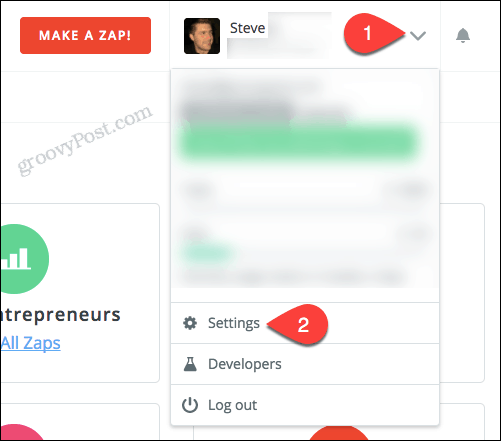
2. lépés: Kattints Biztonság Tab, kattintson Két faktor hitelesítés engedélyezése.
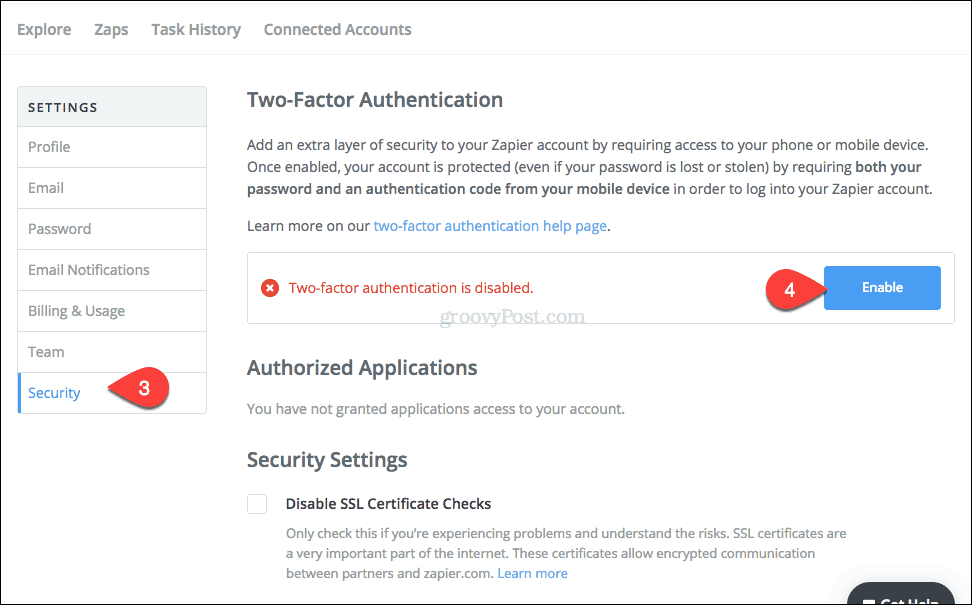
3. lépés: A Zapier végigvezeti Önt a regisztráció folyamatán. Javasoljuk, hogy az Authy, a Google Authenticator vagy a Microsoft Authenticator alkalmazást használja az összes 2FA bejelentkezés kezelésére.
Így lehet lezárni a Zappier-fiókot, de kérlek ne álljon meg itt. Nézze meg a Két tényező hitelesítési útmutatónkat az összes többi online fiók lezárásának lépéseiről.










Szólj hozzá